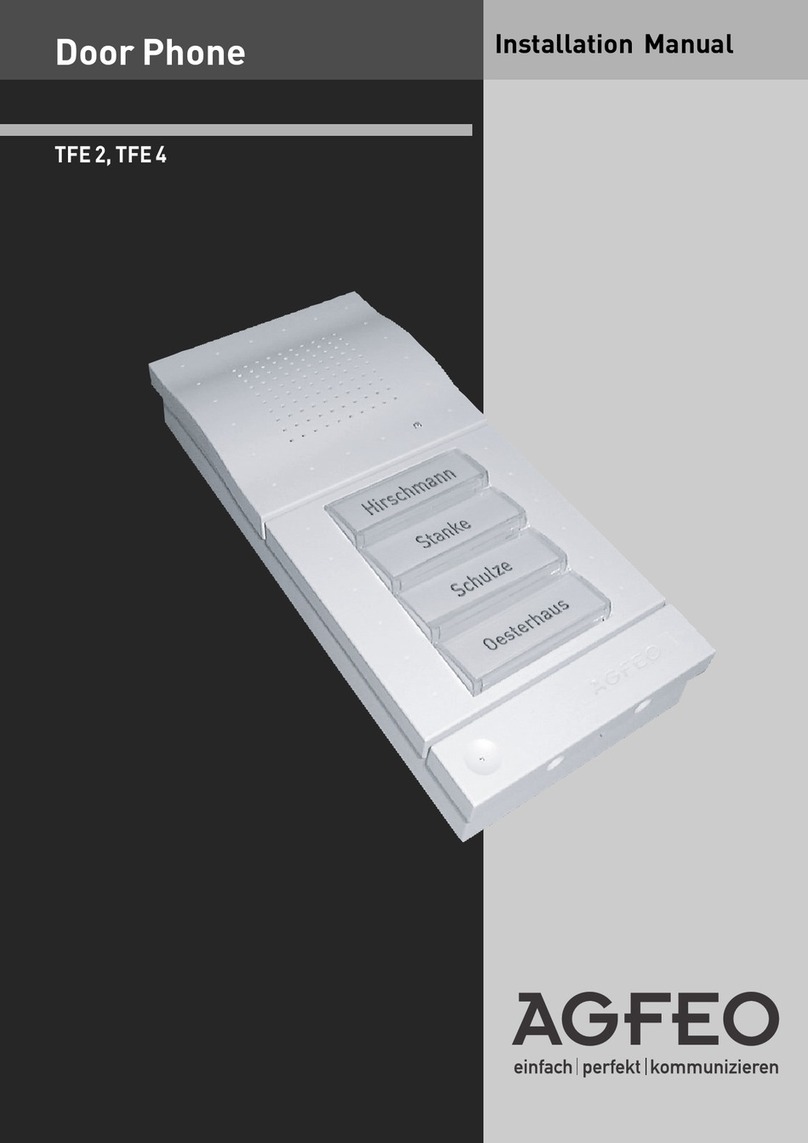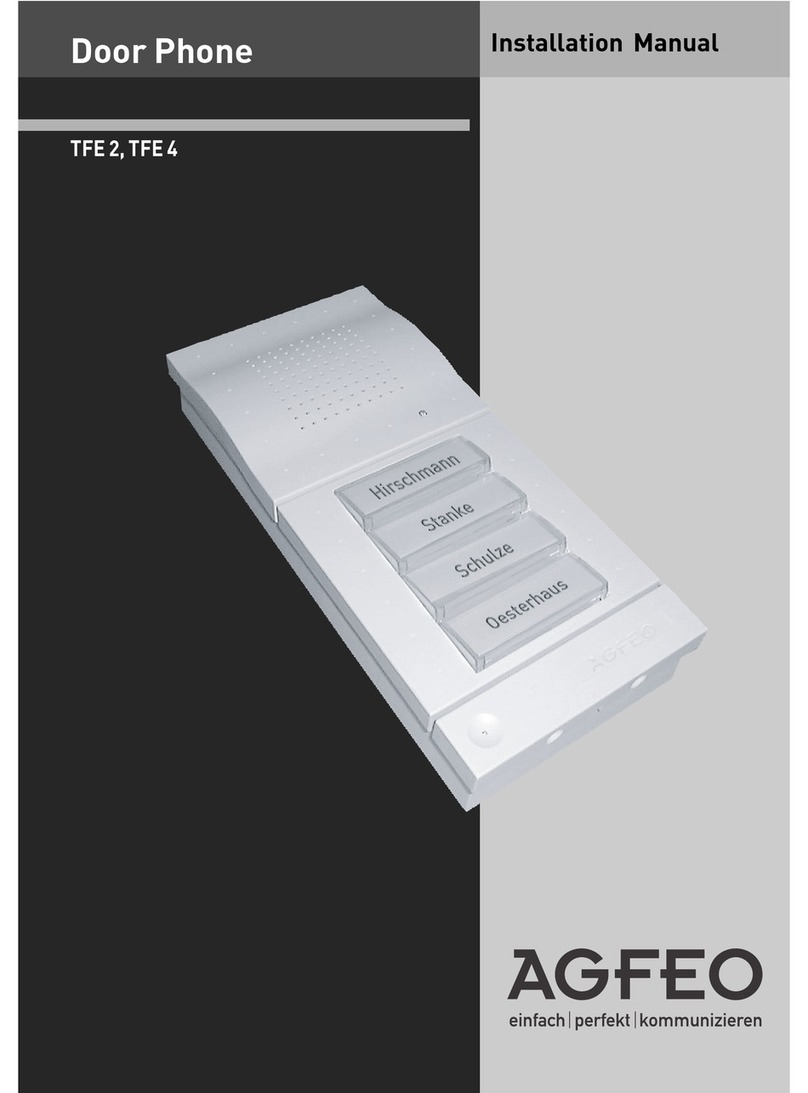4
Einleitung
Einleitung
In der folgenden Anleitung wird erläutert, wie Sie eine AGFEO IP Video Türstation mit Ihrem
PEAKnx Touch-Panel einrichten. Die Kommunikation zwischen dem Touch-Panel und der Türsta-
tion erfolgt über SIP. Stellen Sie daher bitte sicher, dass sich beide Geräte im selben Netzwerk
befinden und YOUVI über einen Internetzugang verfügt.
1 SIP-Server-Konfiguration
Als SIP-Server können Sie eine Fritzbox verwenden oder eine entsprechende SIP-Server-Soft-
ware. Im Folgenden wird die Einrichtung der Fritzbox und der Tek-SIP-Software als SIP-Server
gezeigt.
1.1 Option 1: Einrichten der SIP-Clients in der Fritzbox
Einrichten des PEAKnx Panels in der Fritzbox:
1. Önen Sie den Browser und geben Sie in die Adresszeile „fritz.box“ ein und melden Sie
sich bei Ihrer Fritzbox an.
2. Navigieren Sie zu Telefonie > Telefoniegeräte.
3. Gehen Sie auf „Neues Gerät einrichten“, wählen Sie im nächsten Schritt die Option „Tele-
fon“ und gehen Sie auf „Weiter“.
4. Wählen Sie „LAN/WLAN (IP-Telefon)“, vergeben Sie einen aussagekräftigen Namen z.B.
„Controlmini“ und wählen Sie „Weiter“.
−Geben Sie Benutzername und Passwort für das PEAKnx Panel an und notieren Sie diese.
−Achten Sie darauf, ein sicheres Passwort zu vergeben.
5. Bestätigen Sie die vergebene Rufnummer und wählen Sie „Weiter“.
6. Wählen Sie „alle Anrufe annehmen“ und „Weiter“.
7. Sie erhalten eine Übersicht, die Sie mit „Übernehmen“ bestätigen können. Drücken Sie
einen beliebigen Knopf auf der Fritzbox, um die Eingaben für den Router zu bestätigen.
Einrichten der AGFEO Türsprechanlage in der Fritzbox:
8. Unter Telefonie > Telefoniegeräte gehen Sie erneut auf „Neues Gerät einrichten“ und wäh-
len Sie im nächsten Schritt die Option „Türsprechanlage“ und „Weiter“.
9. Der Anschluss wird über „LAN/WLAN (IP-Türsprechanlage)“ vorgenommen.
10. Vergeben Sie einen aussagekräftigen Namen für die Türsprechanlage und gehen Sie auf
„Weiter“.
11. Geben Sie Benutzername und Passwort für die Türsprechanlage an und notieren Sie diese.
−Sonderzeichen, Leerzeichen oder Umlaute sollten vermieden werden.
−Achten Sie darauf, ein sicheres Passwort zu vergeben.
12. Wählen Sie für „Klingel weiterleiten an“: „Controlmini“ aus und gehen Sie auf „Weiter“.
−Sollte diese Option nicht im Auswahlmenü erscheinen, können Sie hier auch “Rufnum-
mer“ wählen und die Rufnummer „**xxx“ des PEAKnx Panels in der Fritzbox eingeben. In